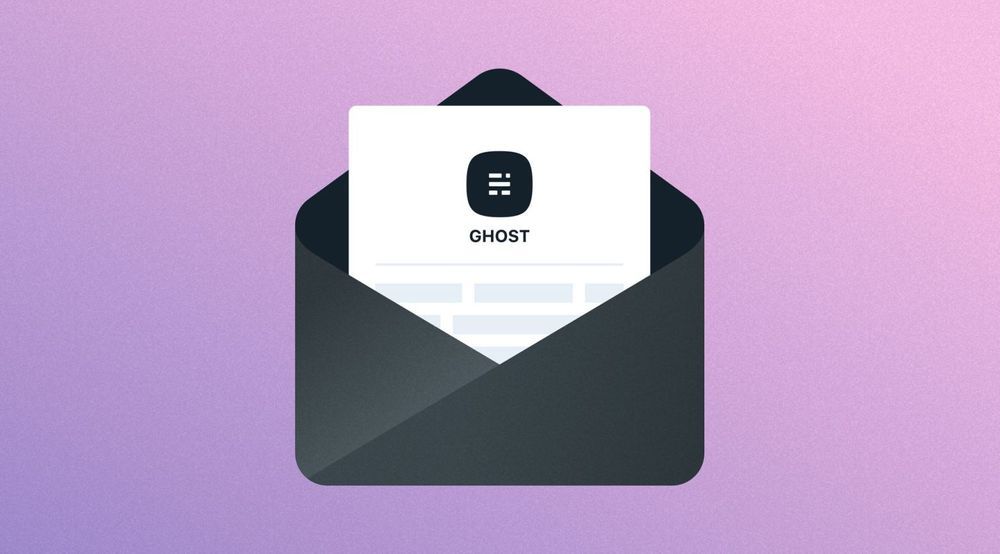CMS Ghost была разработана в 2013 году Джоном О'Ноланом, ранее работавшим руководителем направления пользовательского интерфейса в Wordpress. В отличии от своего большого брата Ghost написана не на PHP, а на JavaScript, и ориентирована на создание блогов.
Однако, с установкой Ghost дела обстоят не так просто, как с тем же Wordpress.
Порядок установки:
Системные требования CMS Ghost:
- вирутальный сервер (VPS) с установленной Ubuntu 16 или 18 с памятью не менее 1 Гб.;
- nginx сервер;
- node.js v12;
- MySQL 5.5, 5.6, or 5.7.
Установка сервера
При заказе виртуального сервера у хостинг провайдера можно выбрать операционную систему для своего VPS. Разработчики рекомендует Ubuntu, поэтому делаем на примере Ubuntu 18.04.
1) Покупаем виртуальный сервер.
Через несколько минут после заказа сервера он будет готов. В панели хостинг провайдера будет виден ip-адрес, а на почту придет логин и пароль для доступа.

2) С помощью программы PuTTy подключаемся к созданному серверу через протокол ssh.
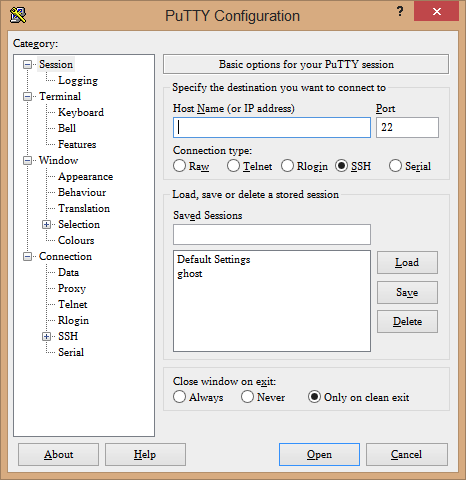
В поле Host name вводим ip-адрес сервера и нажимаем Open.
3) Откроется консоль управления сервером. Дальнейшие действия будут через консоль.
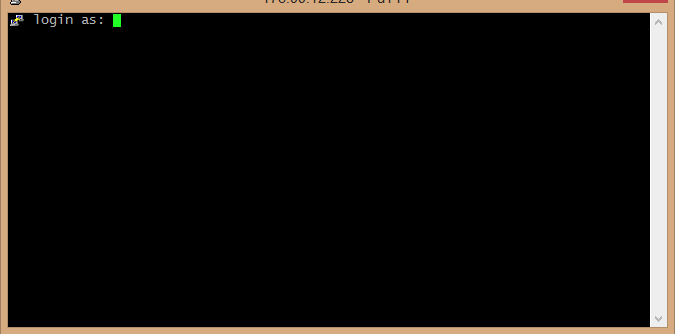
Вводим логин и пароль от сервера, которые пришли на почту.
4) Чтобы не использовать root пользователя, создадим нового, введя в консоли команду:
adduser username
Не используйте в качестве имени пользователя имя ghost, это может вызвать конфликты при дальнейшей установке
5) Далее дадим созданному пользователю права администратора и войдём в систему под ним.
usermod -aG sudo username
sudo - username6) Установим последние обновления для Ubuntu.
sudo apt-get update
sudo apt-get upgradeУстановка Nginx
Если вы используете SSL-сертификат, то понадобиться версия nginx 1.9.5 или выше.
Устанавливаем командой:
sudo apt-get install nginx
Теперь откроем межсетевой экран для соединений http и https:
sudo ufw allow 'Nginx Full'
Установка MySQL
Устанавливаем командой:
sudo apt-get install mysql-server
Поскольку мы используем Ubuntu 18.04, нужно установить пароль на пользователя базы данных для обеспечения совместимости с ghost-cli.
Запустим MySQL:
sudo mysql
И установим пароль для пользователя root:
ALTER USER 'root'@'localhost' IDENTIFIED WITH mysql_native_password BY 'password';
Пароль установлен, выходим из MySQL:
quit
Установка Node.js
Рекомендованная версия 12.x, она протестирована, и все возникающие проблемы активно исправляются разработчиками.
Добавляем репозиторий Node в систему и устанавливаем:
curl -sL https://deb.nodesource.com/setup_12.x | sudo -E bash
sudo apt-get install -y nodejsУстановка Ghost-CLI
Ghost-CLI - это инструмент командной строки, который поможет быстро и легко установить и настроить Ghost для использования.
sudo npm installghost-cli@latest -g
Установка Ghost CMS
И вот, наконец-то, установка самой CMS)
Устанавливать ghost в каталоги пользователей, например /root или /home/user нельзя, поскольку это приводит к нарушению настройки.
Поэтому создаем новый каталог:
sudo mkdir -p /var/www/ghost
Делаем пользователя, которого мы создавали в самом начале, владельцем этого каталога:
sudo chown username:username /var/www/ghost
Даём права на чтение и запись в данном каталоге:
sudo chmod 775 /var/www/ghost
Переходим в каталог:
cd /var/www/ghost
Запускаем установку ghost:
ghost install
В процессе установки нужно будет настроить будущий блог, ответив на несколько вопросов:
Blog URL - адрес вашего будущего блога, например http://myblog.ru
MySQL hostname - нажимаем Enter, потому что наша база данных находится на том же самом сервере.
MySQL username - нажимаем Enter, подтверждая, что пользователь БД это root.
Ghost database name - нажимаем Enter, соглашаясь с именем по-умолчанию.
Set up a ghost MySQL user? (y/n) - соглашаемся, пусть создастся отдельный пользователь с доступом только в БД Ghost.
Set up Nginx? (y/n) - соглашаемся с автоматической настройкой сервера nginx.
Set up SSL? (y/n) - соглашаемся, если у вас сайт с SSL-сертификатом.
Set up systemd? (y/n) - соглашаемся для бесперебойной работы ghost в качестве службы операционной системы.
Start ghost? - соглашаемся на запуск ghost.
Заходим в браузере по адресу http://myblog.ru/ghost/ и видим начальную страницу установленной CMS Ghost.
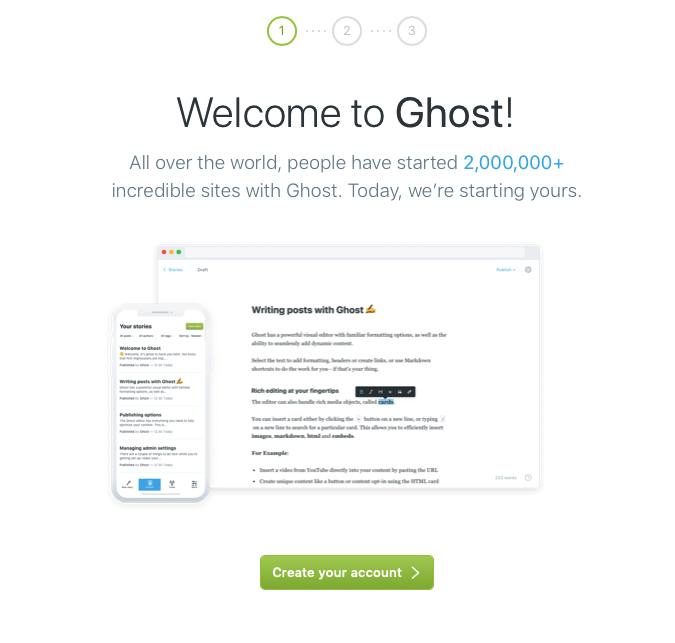
Создаем аккаунт администратора и заходим в административную панель блога.
На этом установка CMS Ghost завершена.
Вдохновлялся официальной инструкцией.